Bagaimana untuk menyelesaikan masalah mikrofon senyap
Apabila kita menggunakan komputer, sama ada bermain atau bekerja, kita sentiasa perlu berkomunikasi dengan mikrofon Tetapi apa yang berlaku jika kita sekali-sekala mendapati mikrofon itu tiada bunyi? Mungkin pemandu rosak Mari kita lihat penyelesaian khusus di bawah.

Penyelesaian masalah tiada bunyi dari mikrofon
1 Pertama, pastikan mikrofon tidak rosak dan disambungkan ke komputer dengan betul komputer dan perisian suara yang anda gunakan
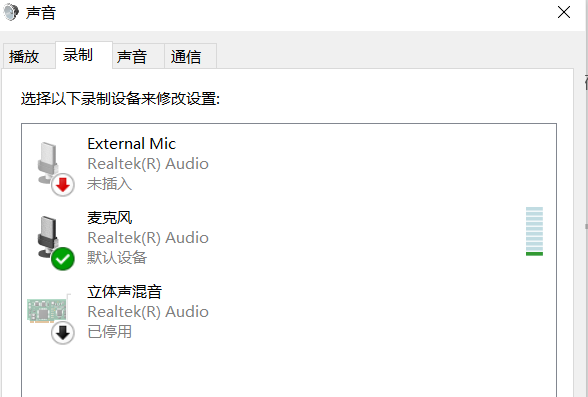
2. Tekan Win+R muncul panel jalankan, masukkan devmgmt.msc dan klik OK
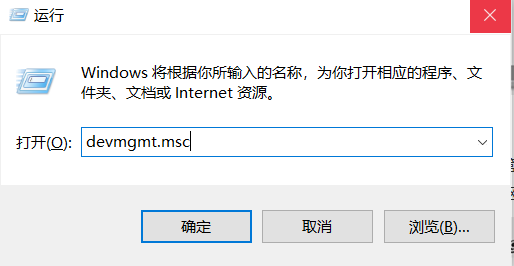
3. Kembangkan Pengawal Bunyi, Video dan Permainan dalam Pengurus Peranti dan semak jika terdapat item dengan tanda soal atau tanda seru Jika ya, gunakan wizard pemandu Hanya tingkatkan pemacu kad bunyi dan mulakan semula komputer

Atas ialah kandungan terperinci Bagaimana untuk menyelesaikan masalah mikrofon senyap. Untuk maklumat lanjut, sila ikut artikel berkaitan lain di laman web China PHP!

Alat AI Hot

Undresser.AI Undress
Apl berkuasa AI untuk mencipta foto bogel yang realistik

AI Clothes Remover
Alat AI dalam talian untuk mengeluarkan pakaian daripada foto.

Undress AI Tool
Gambar buka pakaian secara percuma

Clothoff.io
Penyingkiran pakaian AI

Video Face Swap
Tukar muka dalam mana-mana video dengan mudah menggunakan alat tukar muka AI percuma kami!

Artikel Panas

Alat panas

Notepad++7.3.1
Editor kod yang mudah digunakan dan percuma

SublimeText3 versi Cina
Versi Cina, sangat mudah digunakan

Hantar Studio 13.0.1
Persekitaran pembangunan bersepadu PHP yang berkuasa

Dreamweaver CS6
Alat pembangunan web visual

SublimeText3 versi Mac
Perisian penyuntingan kod peringkat Tuhan (SublimeText3)

Topik panas
 1393
1393
 52
52
 1207
1207
 24
24
 Mikrofon set kepala Hyperx tidak mempunyai bunyi
Feb 16, 2024 am 09:12 AM
Mikrofon set kepala Hyperx tidak mempunyai bunyi
Feb 16, 2024 am 09:12 AM
Kualiti fon kepala hyperx sentiasa sangat baik, tetapi sesetengah pengguna mendapati bahawa mikrofon fon kepala tidak mempunyai bunyi semasa menggunakannya. Terdapat banyak sebab untuk situasi ini. Tiada bunyi daripada mikrofon set kepala hyperx 1. Sambung dan semak sama ada mikrofon dimasukkan sepenuhnya ke dalam bicu fon kepala Anda boleh cuba memasang dan mencabutnya beberapa kali. 2. Jika keadaan peralatan lain membenarkan, anda boleh memasangkan set kepala ke peralatan lain yang beroperasi secara normal untuk melihat sama ada ia boleh digunakan secara normal dan sama ada pautan audio adalah normal. 3. Tetapan audio Periksa tetapan audio untuk memastikan pembesar suara dan mikrofon didayakan secara normal dan tidak diredam atau pada volum yang rendah. 4. Untuk melumpuhkan perisian, anda boleh cuba melumpuhkan penyesuai audio.
 Mikrofon set kepala Logitech senyap, sila betulkan
Jan 18, 2024 am 08:03 AM
Mikrofon set kepala Logitech senyap, sila betulkan
Jan 18, 2024 am 08:03 AM
Sesetengah pengguna mungkin menghadapi masalah tiada bunyi daripada mikrofon set kepala apabila menggunakan pemacu Logitech. Periksa sama ada kabel mikrofon set kepala dipasang dengan betul atau sama ada set kepala diredam. Ini boleh diselesaikan dengan menghidupkannya dalam tetapan. Tiada bunyi daripada mikrofon set kepala dipacu Logitech: 1. Pengguna perlu menyemak dahulu sama ada mikrofon set kepala dipalamkan ke wayar yang salah. 2. Jika salah, pasangkan semula jika tidak, maka anda perlu menyemak sama ada mikrofon set kepala rosak. 3. Buka "Tetapan" dan cari "Panel Kawalan" dalam "Tetapan". 4. Pilih "Perkakasan dan Bunyi". 5. Klik "Urus Peranti Audio". 6. Selepas memasuki antara muka, klik pilihan "Rakaman" dan klik dua kali "Mikrofon". 7. Selepas masuk, klik "Tahap" untuk meningkatkan kelantangan mikrofon kepada maksimum Jika ia tidak cukup kuat, anda boleh menguatkan tetapan mikrofon. 8. Pandangan terakhir
 Bagaimana untuk menyelesaikan masalah senyap mikrofon dalam Windows 10 Knives Out
Jan 11, 2024 am 10:24 AM
Bagaimana untuk menyelesaikan masalah senyap mikrofon dalam Windows 10 Knives Out
Jan 11, 2024 am 10:24 AM
Knives Out ialah permainan yang sangat popular pada komputer Windows 10 Ramai rakan suka bermain dengan rakan mereka, tetapi ramai daripada mereka menghadapi situasi di mana mikrofon tidak mempunyai bunyi, jadi apa yang perlu saya lakukan? Mari kita lihat penyelesaian di bawah. Perkara yang perlu dilakukan jika mikrofon tidak mempunyai bunyi dalam Win10 Knives Out: 1. Masukkan antara muka permainan Knives Out dan hidupkan suis mikrofon. 2. Masukkan tetapan permainan dan semak "Mikrofon Saya" dalam tetapan bunyi. 3. Jika ia masih tidak berfungsi, klik Mula di sudut kiri bawah dan buka "Panel Kawalan". 4. Selepas dibuka, klik "Perkakasan dan Bunyi" dan kemudian "Urus Peranti Audio". 5. Pilih tab "Rakaman" dan klik dua kali "Mikrofon". 6. Klik "Gunakan peranti ini". 7. Kemudian kuatkan kelantangan.
 Mengapa komputer saya tidak dapat mengesan mikrofon?
Sep 12, 2023 pm 05:11 PM
Mengapa komputer saya tidak dapat mengesan mikrofon?
Sep 12, 2023 pm 05:11 PM
Sebab mengapa mikrofon tidak dikesan pada komputer mungkin masalah sambungan mikrofon, masalah pemacu mikrofon, masalah tetapan sistem, kegagalan mikrofon, masalah sistem pengendalian, tembok api atau masalah perisian keselamatan, dsb. Pengenalan terperinci: 1. Masalah sambungan mikrofon, sila pastikan mikrofon disambungkan dengan betul ke komputer, periksa sama ada mikrofon dipalamkan ke bicu audio yang betul, dan pastikan sambungan teguh Jika anda menggunakan mikrofon USB, buat pastikan palam USB dipalamkan dengan betul ke antara muka USB komputer, palam tidak dimasukkan ke bahagian bawah, yang mungkin menyebabkan komputer tidak dapat mengesan mikrofon, dsb.
 Apakah maksud ralat 0x0000004e?
Feb 18, 2024 pm 01:54 PM
Apakah maksud ralat 0x0000004e?
Feb 18, 2024 pm 01:54 PM
Apakah kegagalan 0x0000004e Kegagalan adalah masalah biasa dalam sistem komputer. Apabila komputer mengalami kerosakan, sistem biasanya dimatikan, ranap atau memaparkan mesej ralat kerana ia tidak dapat berjalan dengan betul. Dalam sistem Windows, terdapat kod kesalahan khusus 0x0000004e, iaitu kod ralat skrin biru yang menunjukkan bahawa sistem telah mengalami ralat yang serius. Ralat skrin biru 0x0000004e disebabkan oleh isu kernel atau pemacu sistem. Ralat ini biasanya menyebabkan sistem komputer
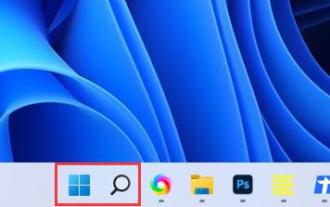 Selesaikan masalah mikrofon win11 disambungkan tetapi tidak dikenali
Jan 29, 2024 pm 06:57 PM
Selesaikan masalah mikrofon win11 disambungkan tetapi tidak dikenali
Jan 29, 2024 pm 06:57 PM
Pada masa kini, apabila ramai pengguna menggunakan sistem win11, mereka mungkin menghadapi masalah bahawa mikrofon disambungkan ke komputer tetapi menunjukkan bahawa ia tidak dipalamkan, menyebabkan peranti tidak berfungsi dengan baik. Untuk situasi ini, saya akan berkongsi dengan anda dua penyelesaian. Jika anda memerlukan langkah operasi terperinci, sila lawati tapak ini. Apa yang perlu dilakukan jika mikrofon win11 disambungkan tetapi dikatakan tidak dipalamkan: Kaedah 1: 1. Klik menu mula atau butang carian di bawah. 3. Buka Perkakasan dan Bunyi dalam Panel Kawalan. 5. Selepas dibuka, klik Tetapan Peranti Lanjutan di penjuru kanan sebelah atas. Kaedah 2: 1. Terdapat juga kes di mana mikrofon anda tidak disambungkan dengan betul. 2. Anda boleh cuba pasang semula dan cabut kabel mikrofon untuk melihat sama ada ia boleh menyelesaikan masalah.
 Apakah yang perlu saya lakukan jika telefon Black Shark saya tidak boleh dihidupkan? Ajar anda cara menyelamatkan diri!
Mar 23, 2024 pm 04:06 PM
Apakah yang perlu saya lakukan jika telefon Black Shark saya tidak boleh dihidupkan? Ajar anda cara menyelamatkan diri!
Mar 23, 2024 pm 04:06 PM
Apakah yang perlu saya lakukan jika telefon Black Shark saya tidak boleh dihidupkan? Ajar anda cara menyelamatkan diri! Dalam kehidupan seharian kita, telefon bimbit telah menjadi sebahagian daripada kita. Bagi kebanyakan orang, telefon bimbit Black Shark ialah telefon permainan yang digemari. Tetapi tidak dapat dielakkan anda akan menghadapi pelbagai masalah, salah satunya ialah telefon tidak boleh dihidupkan. Apabila anda menghadapi situasi sedemikian, jangan panik Berikut adalah beberapa penyelesaian, saya harap mereka dapat membantu anda. Pertama sekali, apabila telefon Black Shark tidak boleh dihidupkan, semak dahulu sama ada telefon mempunyai kuasa yang mencukupi. Mungkin telefon tidak boleh dihidupkan kerana kehabisan bateri.
 Tidak boleh membenarkan akses kepada kamera dan mikrofon dalam iPhone
Apr 23, 2024 am 11:13 AM
Tidak boleh membenarkan akses kepada kamera dan mikrofon dalam iPhone
Apr 23, 2024 am 11:13 AM
Adakah anda mendapat "Tidak dapat membenarkan akses kepada kamera dan mikrofon" apabila cuba menggunakan apl itu? Biasanya, anda memberikan kebenaran kamera dan mikrofon kepada orang tertentu berdasarkan keperluan untuk disediakan. Walau bagaimanapun, jika anda menafikan kebenaran, kamera dan mikrofon tidak akan berfungsi dan sebaliknya akan memaparkan mesej ralat ini. Menyelesaikan masalah ini adalah sangat asas dan anda boleh melakukannya dalam satu atau dua minit. Betulkan 1 – Sediakan Kebenaran Kamera, Mikrofon Anda boleh memberikan kebenaran kamera dan mikrofon yang diperlukan secara terus dalam tetapan. Langkah 1 – Pergi ke tab Tetapan. Langkah 2 – Buka panel Privasi & Keselamatan. Langkah 3 – Hidupkan kebenaran "Kamera" di sana. Langkah 4 – Di dalam, anda akan menemui senarai apl yang telah meminta kebenaran untuk kamera telefon anda. Langkah 5 – Buka "Kamera" apl yang ditentukan




